如何连接无线蓝牙耳机到台式电脑(简单教程帮助您连接蓝牙耳机)
- 数码产品
- 2024-11-27
- 102
- 更新:2024-11-19 10:30:27
随着科技的不断进步,无线蓝牙耳机已经成为了许多人喜爱的音乐伴侣。然而,很多人可能不清楚如何将无线蓝牙耳机连接到台式电脑上,以享受更自由的音乐体验。本文将为您提供一份简单教程,教您如何将蓝牙耳机与台式电脑成功连接起来。

一、检查电脑是否具备蓝牙功能
许多台式电脑并不自带蓝牙功能,因此第一步是确保您的电脑是否具备蓝牙功能。您可以在控制面板的设备管理器中查找“蓝牙适配器”选项,如果找不到,则需要购买一个外接式蓝牙适配器。
二、购买并插入蓝牙适配器
如果您的电脑没有内置的蓝牙适配器,那么您需要购买一个外接式蓝牙适配器。将适配器插入电脑的USB接口,并根据操作说明进行安装和设置。
三、启用蓝牙功能
在电脑上找到“设置”选项,点击进入“设备”选项。在设备界面中,您将找到“蓝牙和其他设备”选项。点击它,并确保蓝牙功能已启用。
四、打开耳机的蓝牙功能
按下耳机上的蓝牙开关,启用耳机的蓝牙功能。通常,耳机会发出声音或闪烁灯光来表示蓝牙已启用。
五、将耳机设为可被发现状态
在台式电脑的“蓝牙和其他设备”选项中,点击“添加蓝牙或其他设备”按钮。在弹出的窗口中选择“蓝牙”选项,系统将开始搜索附近的蓝牙设备。在列表中选择您的耳机,并按照提示进行操作。

六、等待连接成功
一旦选择了耳机,系统将尝试建立与耳机的蓝牙连接。在此过程中,请确保耳机处于足够接近的距离,并且没有其他干扰源。稍等片刻,系统会显示连接成功的消息。
七、测试音频输出
连接成功后,您可以通过播放音乐或视频来测试耳机是否成功与电脑连接。请确保音量调节正确,并且耳机正常工作。
八、调整蓝牙设置
如果您需要更改耳机的蓝牙设置,您可以返回到“蓝牙和其他设备”选项中的设备列表,并点击您的耳机设备。在设备详情界面中,您可以更改默认设置,如音频输出、麦克风等。
九、解决连接问题
如果您遇到连接问题,可以尝试重新启用或重新配对耳机,以及检查电脑和耳机之间的距离和干扰源。
十、保持软件和驱动程序更新
定期检查蓝牙适配器和耳机的软件和驱动程序是否有更新。更新可能会提供更好的性能和稳定性。
十一、为耳机充电
无线蓝牙耳机通常需要电池供电。请定期为耳机充电,以确保其正常工作,并避免断电造成的不便。
十二、关于多设备连接
一些无线蓝牙耳机支持同时连接多个设备。如果您希望将耳机连接到多个设备,可以在设备列表中选择多个设备进行配对。
十三、参考厂商说明书
每款蓝牙耳机可能有不同的连接方法和设置步骤。建议您参考耳机的厂商说明书,以获取更详细和准确的连接指南。
十四、享受无线音乐体验
一旦您成功连接了无线蓝牙耳机到台式电脑,现在就可以尽情享受无线音乐体验了!您可以随时随地无线播放音乐、观看视频或进行通话。
十五、
通过本文提供的简单教程,您现在应该能够轻松地将无线蓝牙耳机连接到台式电脑上了。无线耳机带来了更多的自由和便利,让我们能够更加自由地享受音乐和娱乐。希望您能通过本文的指导,畅快地使用您的无线蓝牙耳机!
如何将台式电脑与无线蓝牙耳机连接
随着科技的不断进步,无线蓝牙耳机已经成为我们生活中不可或缺的一部分。而对于台式电脑用户来说,连接无线蓝牙耳机可能并不是一件容易的事情。本文将提供一份简单易懂的教程,帮助您顺利将台式电脑与无线蓝牙耳机连接起来,让您尽情享受无线自由音乐体验。
1.准备工作
为了顺利连接无线蓝牙耳机,首先需要确保您的台式电脑具备蓝牙功能。大部分现代台式电脑都已经内置了蓝牙适配器,如果您的电脑没有内置蓝牙适配器,可以考虑购买一个外置蓝牙适配器。
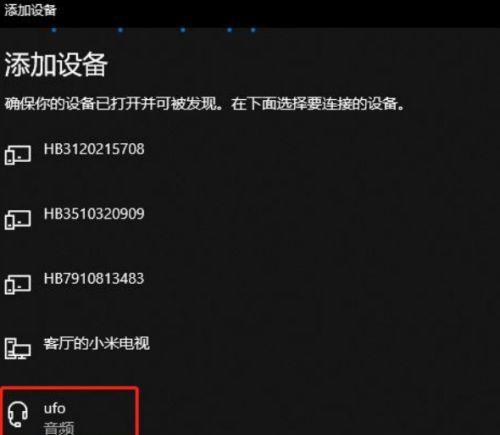
2.检查耳机
确保您的无线蓝牙耳机已经充电完毕并处于开启状态。有些耳机需要按住一段时间的电源按钮才能激活蓝牙配对模式。
3.打开蓝牙设置
在台式电脑的操作系统中,找到蓝牙设置。对于Windows系统,可以在任务栏右下角的系统托盘中找到蓝牙图标,点击并选择“打开设置”。对于Mac系统,可以在菜单栏顶部的状态栏中找到蓝牙图标,点击并选择“打开蓝牙偏好设置”。
4.开启配对模式
按照您的无线蓝牙耳机的说明书,将耳机设置为配对模式。通常,您需要长按电源按钮或者其他特定按钮来激活配对模式。
5.开启台式电脑的蓝牙
在蓝牙设置中,确保蓝牙功能已经开启。在Windows系统中,您可以点击“蓝牙和其他设备”选项卡,然后点击“添加蓝牙或其他设备”。在Mac系统中,您可以点击“打开蓝牙偏好设置”后,开启蓝牙。
6.搜索设备
在台式电脑的蓝牙设置中,点击“搜索设备”或“添加设备”的按钮。此时,您的电脑会开始搜索附近可连接的蓝牙设备。
7.选择耳机
在搜索结果列表中,您应该能够找到您的无线蓝牙耳机。点击耳机名称,然后点击“配对”按钮。
8.确认配对码
在一些情况下,耳机和电脑在配对时需要进行配对码的确认。耳机会显示一个配对码,您需要确保电脑上的配对码与耳机上显示的一致。如果一致,请点击“是”或“确定”。
9.完成配对
完成以上步骤后,您的无线蓝牙耳机应该已经成功连接到您的台式电脑上了。您可以通过在音频设置中将耳机设为默认音频输出设备来确保声音从耳机输出。
10.测试连接
播放一段音乐或视频,确保声音正常从无线蓝牙耳机中输出。如果没有声音,可能需要调整电脑的音频设置,将声音输出设备设置为耳机。
11.连接稳定性问题
如果您在使用过程中遇到连接不稳定的问题,可以尝试将耳机和台式电脑之间的距离拉近,或者确保没有其他强干扰源干扰连接。
12.更新驱动程序
有时候,连接问题可能是由于过时的蓝牙驱动程序引起的。您可以尝试更新台式电脑的蓝牙驱动程序,以解决连接问题。
13.断开连接
如果您想断开无线蓝牙耳机与台式电脑的连接,只需在蓝牙设置中找到耳机设备,并选择“取消配对”即可。
14.其他注意事项
请确保您的无线蓝牙耳机与电脑的距离不超过10米,以确保连接质量。及时关闭蓝牙功能以节省电池寿命。
15.结束语
通过本教程的指引,您应该已经成功地将台式电脑与无线蓝牙耳机连接起来了。现在,您可以尽情享受无线自由的音乐体验了。记得随时检查电脑和耳机的连接质量,以确保音质和稳定性。祝您使用愉快!










